Usually it should be sufficient to move the Little Snitch application to the trash in order to uninstall it. Unfortunately, Apple has introduced two bugs in macOS 15.3 causing this method not to work anymore.
You now first have to manually delete the Little Snitch Network Extension:
-
Open System Settings.
-
Select General > Login Items & Extensions.
-
Scroll down to the Extensions section.
-
Click the i icon next to “Network Extensions”.
-
Click the action icon (three dots) and choose “Delete Extension” from the menu.
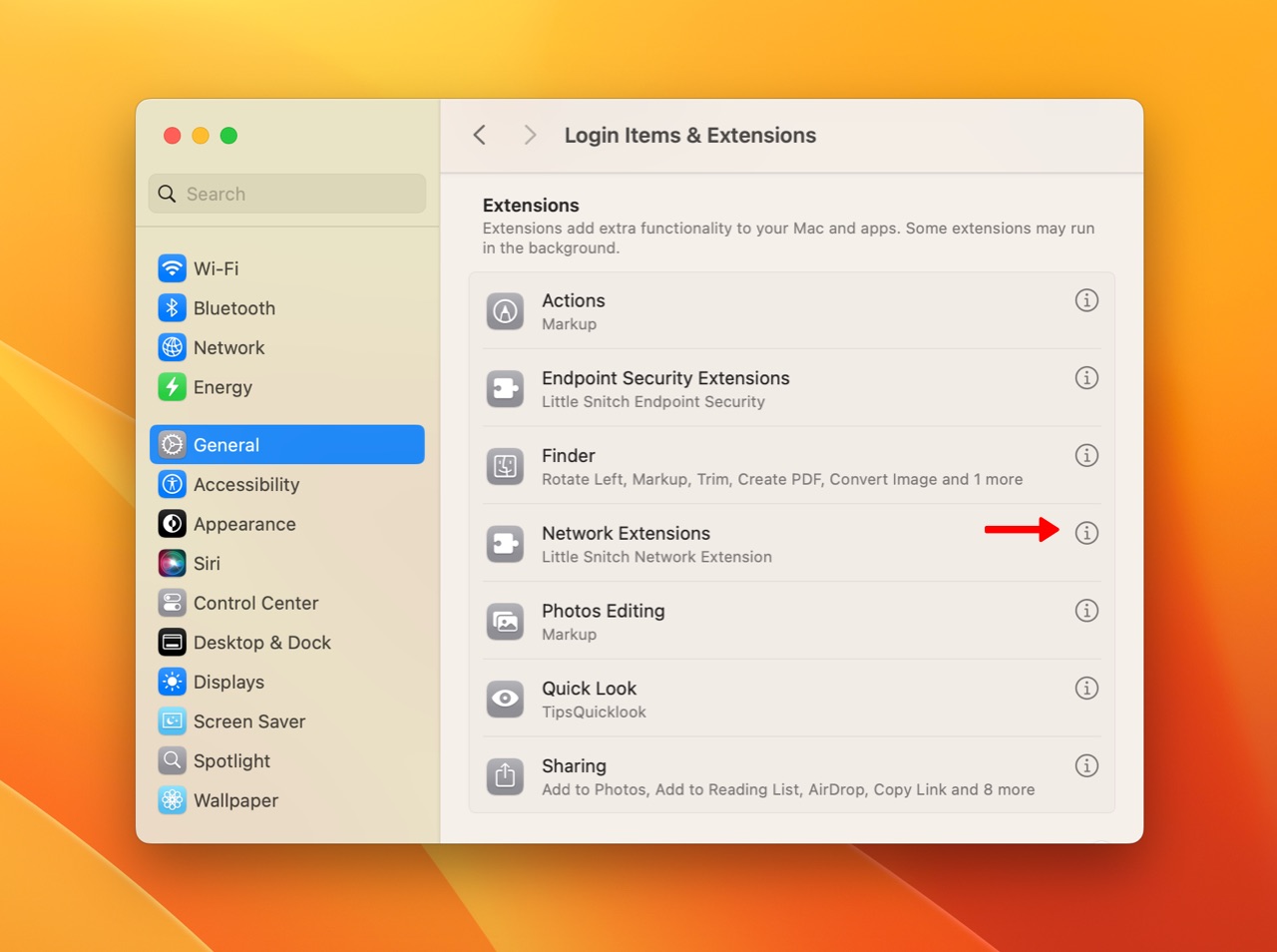

If you also have the Endpoint Security extension installed, delete this extension as well by clicking the i icon next to “Endpoint Security Extensions” and deleting the extension there.
Now you can move the app to the Trash in Finder.





